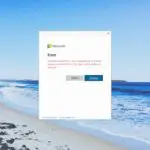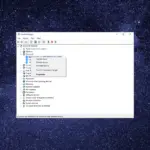Mientras explora registros en el panel lateral de Salesforce for Outlook, es posible que encuentre un error «No conectado». Muchos usuarios han informado de un error similar mientras trabajaban con el cliente.
Este problema generalmente ocurre debido a una configuración incorrecta de Internet. Si también se ha topado con este error, aquí hay un par de consejos para solucionar problemas que lo ayudarán a resolver este error de sincronización de Salesforce en Windows 10.
¿Qué puedo hacer si Salesforce no se conecta con Outlook?
1. Cambiar la configuración de Internet Explorer
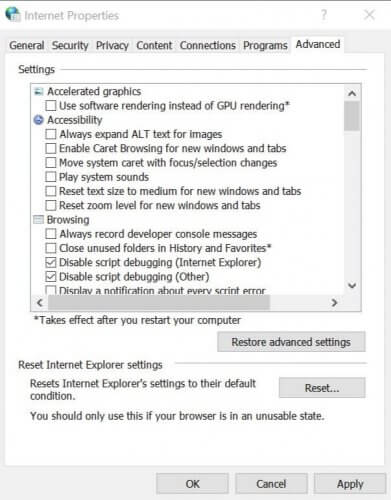
- Cierra todas las ventanas de Internet Explorer si están abiertas. Asegúrese de que todos los programas que se ejecutan en su computadora también estén cerrados junto con los clientes SFO.
- Presionar Tecla de Windows + R para abrir Ejecutar.
- Escribe inetcpl.cpl y haga clic ESTÁ BIEN. Esto abrirá la ventana Propiedades de Internet.
- Haga clic en el Avanzado pestaña.
- Haga clic en Restaurar configuración avanzada.
- Hacer clic Reiniciar para restaurar la configuración predeterminada. Esto abrirá el “Restablecer la configuración de Internet Explorer» ventana.
- Compruebe el «Eliminar configuraciones personales” cuadro y haga clic Reiniciar.
- Cierre la ventana Propiedades de Internet.
2. Limpiar el historial de navegación de Opciones de Internet
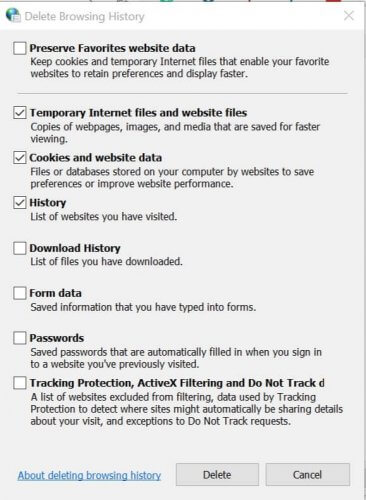
- Presionar Tecla de Windows + R para abrir Ejecutar.
- Escribe inetcpl.cpl y haga clic ESTÁ BIEN.
- En la ventana Propiedades de Internet, haga clic en el General pestaña.
- Bajo «Historial de navegación«, asegúrese de que el «Borrar el historial de navegación al salirLa opción ” está desmarcada.
- Haga clic en el Borrar botón.
- En la ventana Eliminar historial de navegación, desmarque la casilla «Conservar los datos del sitio web favorito» opción.
- Controlar «Archivos temporales de Internet y archivos de sitios web“, “Cookies y datos del sitio web“, «Historia» opciones
- Haga clic en el Borrar botón.
- Cierre la opción Propiedades de Internet.
¿El historial de navegación no se elimina? Siga los pasos de esta sencilla guía y solucione el problema en poco tiempo.
3. Cambiar la configuración de datos del sitio web
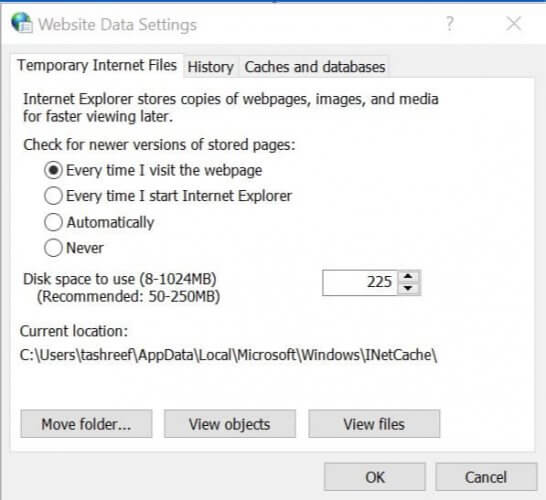
- Presionar Tecla de Windows + R para abrir Ejecutar.
- Escriba inetcpl.cpl y haga clic en ESTÁ BIEN.
- En el Propiedades de Internet ventana, haga clic en el General pestaña.
- Bajo «Historial de navegación” sección, haga clic en Ajustes. Esto abrirá la configuración de datos del sitio web.
- Selecciona el «Cada vez que visito la página web» opción.
- Cambiar Espacio en disco a utilizar a 225.
- Hacer clic DE ACUERDO para guardar los cambios.
- Haga clic en el Seguridad pestaña.
- Seleccione Sitios de confianza opción en «Seleccione una zona para ver o cambiar la configuración de seguridad:».
- Haga clic en el Sitio botón.
- En la ventana Sitio de confianza, escriba https://*.salesforce.com en el apartado “Añadir este sitio web a la zona”.
- Haga clic en el Agregar botón.
- Hacer clic Cerrar.
- Desde el Seguridad pestaña, seleccione Sitios de confianza de nuevo.
- Haga clic en el Nivel personalizado botón.
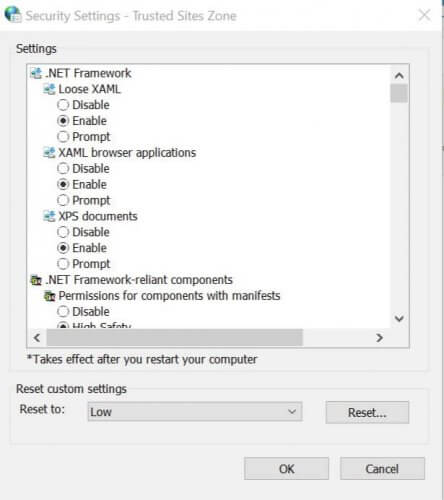
- Sobre el «Configuración de seguridad – Zona de sitios de confianza» haga clic en el Restablecer a: Menú desplegable.
- Configúralo en Bajo y haga clic Reiniciar.
- Cuando se le solicite que confirme la acción, haga clic en Sí.
Si necesita más información sobre cómo agregar sitios confiables en Windows 10, consulte esta guía detallada y aprenda cómo hacerlo con facilidad.
4. Cambiar la configuración de seguridad – Zona de sitios de confianza
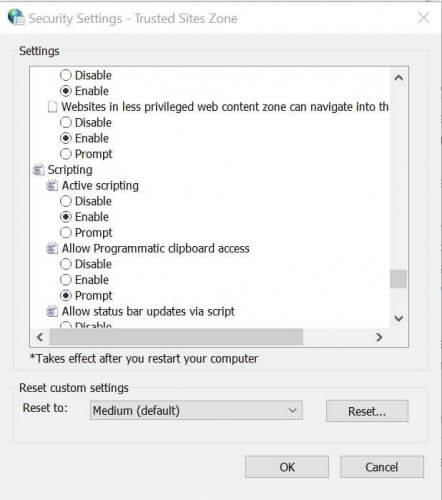
- Sobre el «Configuración de seguridad – Zona de sitios de confianza” ventana, busque “Los sitios web en la zona de contenido web menos privilegiada pueden navegar a esta zona” opción en Configuración.
- Hacer clic Habilitar.
- Ahora localiza “Mostrar contenido mixto” y configúrelo en Habilitar también.
- Hacer clic Sí si se le solicita que confirme la acción.
- Ahora busca “Inicializar y crear secuencias de comandos de controles ActiveX no marcados como seguros para secuencias de comandos” y configúrelo en Habilitar.
- Hacer clic DE ACUERDO y cierre la ventana Propiedades de Internet,
- Reinicie la PC para aplicar los cambios.
5. Cambiar la configuración de privacidad
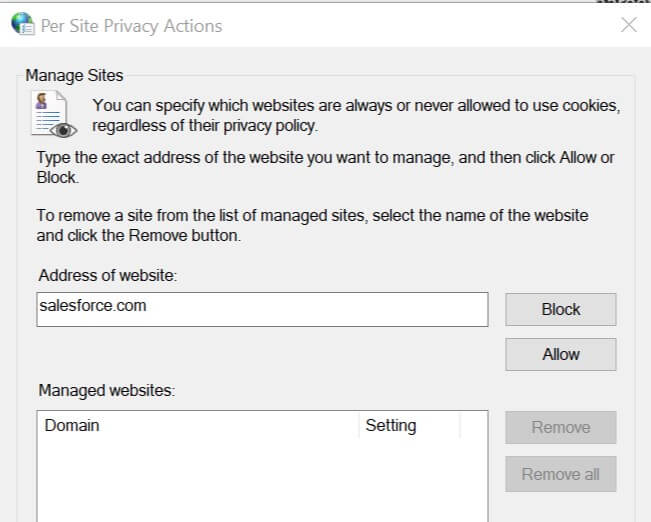
- Presionar Tecla de Windows + R para abrir Ejecutar.
- Escribe inetcpl.cpl. y haga clic ESTÁ BIEN.
- En la ventana Propiedades de Internet, seleccione la Privacidad pestaña.
- Haga clic en el botón Sitios y en el campo de nombre de dominio agregue Salesforce.com y haga clic en Permitir.
- A continuación, haga clic en el botón Avanzado en el Privacidad pestaña y marque las casillas para “Anular el manejo automático de cookies» y «Permitir siempre las cookies de sesión“, luego haga clic ESTÁ BIEN.
- Nuevamente haga clic en la pestaña Avanzado.
- Asegurarse «Permitir que el contenido activo se ejecute en archivos en mi computadora » está chequeado. Además, desmarque “comprobar la revocación del certificado del servidor“.
- Cerrar Propiedades de Internet ventana.
- Reinicie su computadora y verifique si hay mejoras.
El error Salesforce no está conectado a Outlook se debe a una configuración de Internet incorrecta. Siguiendo los pasos de este artículo, puede solucionar el problema de sincronización con Salesforce y Outlook.
Si tiene otras preguntas o sugerencias, no dude en dejarlas en la sección de comentarios a continuación.
HISTORIAS RELACIONADAS QUE TE PUEDEN GUSTAR: